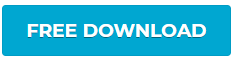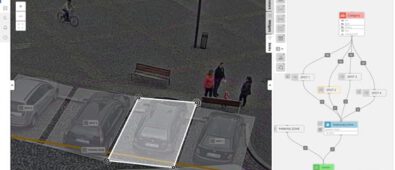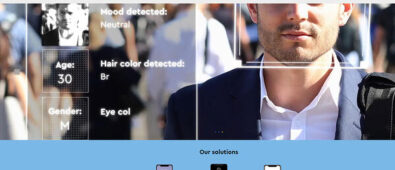คู่มือนี้จะอธิบายวิธีการ export หรือคัดลอกไฟล์จาก HDD ของ NVR (ที่ใช้ Linux) ไปยังพีซี Windows คู่มือนี้จะใช้ ND8322P และ เครื่อง PC Windows 7 ( หมายเหตุ : ปิด NVR ก่อนถอด HDD ไม่เช่นนั้นอาจทำให้ HDDได้รับความเสียหายได้)
ขั้นตอนการ Export ข้อมูล:
ขั้นตอนที่ 1. เชื่อมต่อ HDD กับเครื่อง PC ที่ใช้ Windows (คุณสามารถใช้ external enclosure หรือเชื่อมต่อโดยตรงกับเมนบอร์ด)
ขั้นตอนที่ 2. ดาวน์โหลดโปรแกรม Linux reader เพื่ออ่านไฟล์ ext4 ที่อยู่ใน HDD ในคู่มือนี้เราจะใช้โปรแกรม Diskinternals Linux reader (กดที่ Download link)
ขั้นตอนที่ 3 หลังจากที่เปิดโปรแกรม Linux reader มันจะอ่านไดรฟ์ทั้งหมดที่เชื่อมต่อกับพีซีของคุณโดยอัตโนมัติ
ขั้นตอนที่ 4 ในส่วนฮาร์ดไดรฟ์คุณจะพบไดรฟ์ Linux Ext สองตัวซึ่งแต่ละไดรฟ์จะแสดงพาร์ติชันใน NVR HDD
ขั้นตอนที่ 5. จะมีพาร์ติชันที่แสดงข้อมูลไฟล์วิดีโอทั้งหมด (/ opt / medi / volume0) และแสดงพาร์ติชันที่แสดงข้อมูลของ database (/ opt / database)
ขั้นตอนที่ 6. หลังจากเปิดพาร์ติชัน / opt / medi / volume0 คุณจะพบจำนวนโฟลเดอร์มากมายโดยแต่ละโฟลเดอร์มีการบันทึกตามหมายเลขของกล้อง (โปรดดูการกำหนดหมายเลขกล้อง NVR)
ขั้นตอนที่ 7. ตัวอย่าง เช่นหากคุณต้องการ Export ข้อมูลของกล้อง 11 ให้เปิดไฟล์ REC-10 (หมายเหตุ: กล้องจะถูกกำหนดค่าเริ่มต้นจาก 0 ไม่ใช่ 1) จากนั้นเลือกโฟลเดอร์ที่ต้องการเก็บบันทึกข้อมูลที่ต้องการ “และคลิกปุ่มบันทึก”
ขั้นตอนที่ 8. เลือกโฟลเดอร์ที่คุณต้องการบันทึก จากนั้นคลิกปุ่ม “ถัดไป”
ขั้นตอนที่ 9. หลังจากที่คุณเลือกโฟลเดอร์ปลายทางแล้ว ตัว Wizard จะแสดงรายการเอกสารที่จะ Export
ขั้นตอนที่ 10. เมื่อกระบวนการ Export เสร็จสิ้นคุณสามารถไปที่โฟลเดอร์ที่เก็บข้อมูล และเปิดไฟล์วิดีโอดูได้ทันที
หมายเหตุ : กรณ๊มีการเซ็ทค่า HDD NVR เป็น RAID 3 หรือ 5 คุณจะต้องต่อ HDD ทั้งหมดมิฉะนั้นซอฟต์แวร์จะไม่สามารถอ่านข้อมูลในพาร์ติชันได้
คู่มือการใช้งานโปรแกรม Freeware Linux Reader ™ for Windows